
ここではSNSでよく見かける絵文字を素材にしてGIFアニメショーンを作成する方法を説明します。動く絵文字の作り方を知りたいなら、本文を読んでみてください。
絵文字は文字ですから、それを動くGIFに変換するにはまず文字を画像化する必要があります。ここではExcelを使って絵文字を画像ファイルに変換する方法を説明します。
①Excelで複数のセルを選択して一つに結合し、キャンバスを作成します。
②キャンバスに背景色を追加します。
③キャンバスに絵文字を入力し、必要に応じてフォントサイズや色などを設定します。
④キャンバスをコピーします。
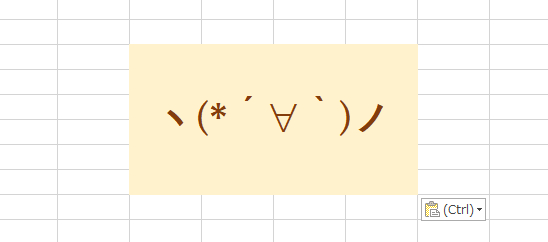
⑤「ペイント」アプリを開き、「Ctrl+V」を押してExcelのセルを画像として貼り付けます。
⑥「ファイル」「名前を付けて保存」をクリックして絵文字を画像ファイルに保存します。
⑦Excelに戻って絵文字のスタイルを変更し、また同じ手順で画像化します。
上記のプロセスを経て複数の絵文字画像を獲得します。サイズが変わったり、手を振ったり、涙を流したりするなどの簡単な動きを作れます。
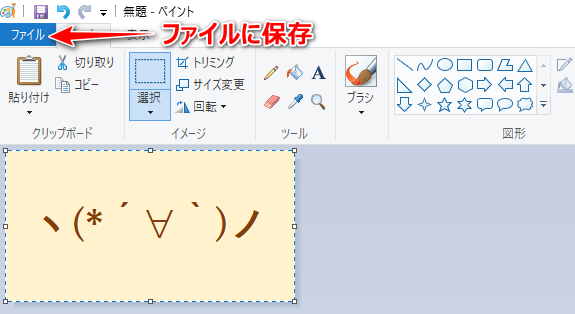
絵文字を画像化したら、次に画像をGIFアニメショーンに変換します。
ここではWonderFox HD Video Converter Factory ProというWindows用のGIF変換ソフトをおすすめします。動画または画像ファイルを素材にして高品質のGIFアニメショーンを作成できるほか、逆にGIFからフレームを抽出したり、動画に変換したりすることもできます。そして画質落とさずにGIFのサイズを圧縮したり、GIFの解像度やフレームレート、速度などを調整したりすることも対応します。他に、動画/音楽の変換・編集・圧縮、動画/音楽ダウンロード、パソコン録画・録音などの機能も実用的です。
下記にてWonderFox HD Video Converter Factory Proを利用して、絵文字が動くGIFアニメショーンの作り方を詳しくご説明します。実際に試してみたい方は下のボタンをクリックしてソフトをインストールし、無料トライアルをご利用ください。
①ソフトを実行し、マウスを「GIF作成」の上に移動して「画像をGIFに変更」を選択します。
②「画像を追加」をクリックして絵文字の画像を選択してソフトに追加します。
③右側のサムネイルをクリックして出力のプレビューを確認しながら、下の「時間遅延」のスライダーをドラッグし、適切な滞留時間を設定します。
④「▼」アイコンをクリックしてGIFの出力先を設定します。
⑤「GIFを作成」ボタンをクリックし、作成した絵文字のGIFアニメショーンを書き出します。
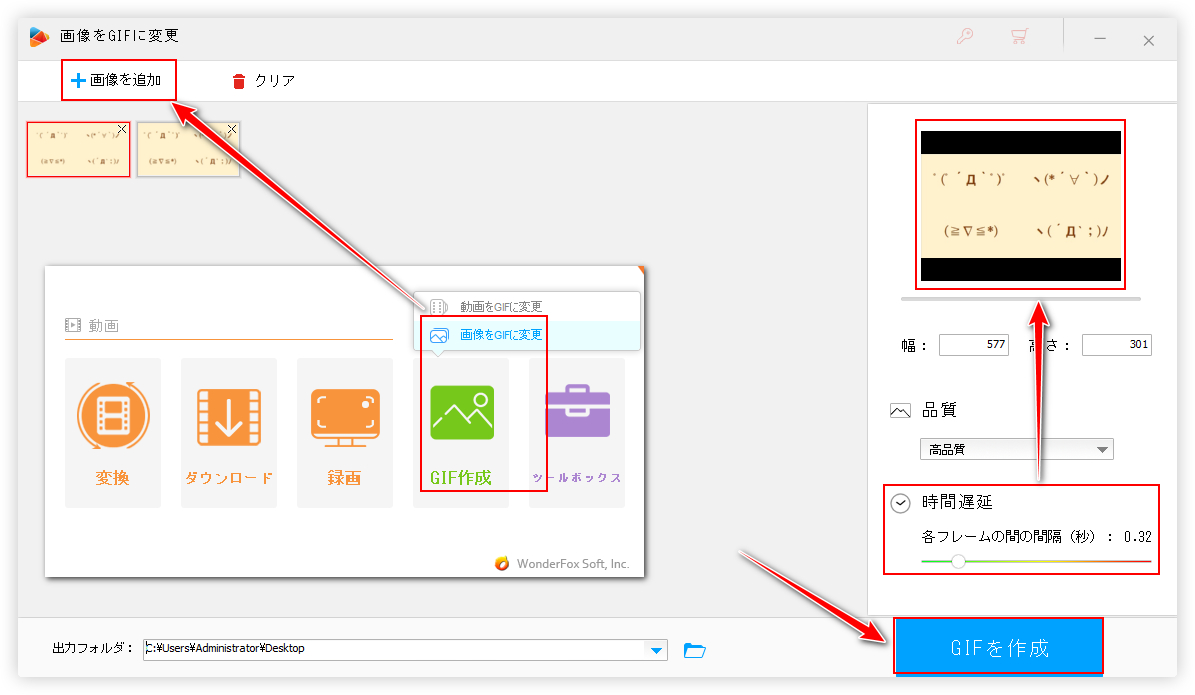
バナー工房というサイトは様々なGIF処理機能を提供しています。画像をアップロードしてGIFに変換できるだけでなく、GIFのサイズを縮小したり、GIFアニメを再編集したりすることもできます。次にこのサイトを利用して絵文字が動くGIFの作り方を説明します。
①https://www.bannerkoubou.com/anime/にアクセスします。
②「*枚目を選択」ボタンをクリックし、絵文字の画像を選択してアップロードします。
③必要に応じて各画像の点滅時間を設定します。
④「GIFアニメを作る」ボタンをクリックし、絵文字の画像を繋げてGIFアニメショーンに変換します。
⑤「保存」ボタンをクリックし、動く絵文字のGIFアニメをパソコンに保存します。
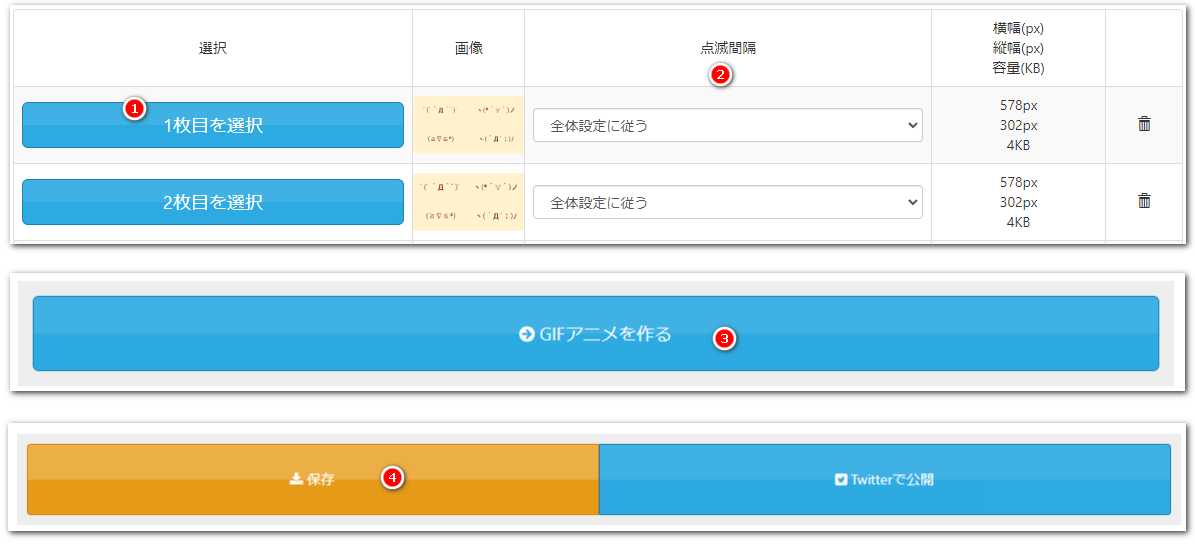
普通の絵文字に比べて、GIFは動けますから、より人目を引けますし、SNSでのエンゲージメント向上を期待できます。
動く絵文字を作る一番重要なのは絵文字の画像を繋げてGIFに変換することです。本文で使用したWonderFox HD Video Converter Factory ProのGIF作成機能とバナー工房はいずれも無料で利用できます。Excelは有料ソフトですが、文字を画像化できる代替ツールはたくさんあります。
一番簡単なのはフォントサイズを変更して躍動する絵文字を作ることです。また、文字の色や揃え方、太字、斜体などのスタイルや絵文字の構成部分なども自由に変更できますから、想像力がある限り、様々な面白い動きを作れます。
この記事では絵文字が動くGIFアニメショーンの作り方について説明しました。ご参考になれたら幸いです。
WonderFox HD Video Converter Factory Proを利用すれば、誰でも手軽にGIFアニメショーンを作成できます。そして動画/音楽の変換・ダウンロード、パソコンの録画/録音などの機能も必ずお役に立てると思います。早速インストールして無料で使ってみましょう!
利用規約 | プライバシーポリシー | ライセンスポリシー | Copyright © 2009-2026 WonderFox Soft, Inc. All Rights Reserved.